Все способы:
Важная информация
Прежде чем переходить непосредственно к решениям поставленной задачи, важно сразу отметить, что в настоящее время удалять старые сообщения в WhatsApp на любой платформе можно только для самого себя. Таким образом, отправленные некогда публикации в любом случае сохранятся без изменений на стороне каждого собеседника. Аналогичная особенность распространяется на входящие, которые также могут быть удалены.
Способ 1: Выборочное удаление
Наиболее простой и вместе с этим единственный метод выборочного удаления сообщений в WhatsApp заключается в самостоятельном поиске и очистке нужного контента через контекстное меню. Данная возможность доступна в мессенджере на любом устройстве и не ограничена типом переписки.
Читайте также: Удаление удаленных сообщений в WhatsApp
Android
- Если вами используется приложение мессенджера для Android, сначала необходимо перейти на вкладку «Чаты», выбрать диалог, будь то приватная или групповая переписка, и найти нужное сообщение. Упростить процесс можно с помощью «Поиска», доступного в меню на верхней панели.
- Текстовое поле «Поиск» можно заполнить в соответствии с общим содержимым нужных записей. Дополнительно также можете тапнуть по кнопке со значком календаря, чтобы просто выбрать определенную дату и найти публикации, отправленные в установленный день.
- Чтобы выполнить удаление, необходимо зажать сообщение на несколько секунд до изменения верхней панели. После этого можете как сразу воспользоваться отмеченной иконкой «Удалить», так и предварительно выбрать еще несколько публикаций вне зависимости от автора.
Указанное действие, так или иначе, придется подтвердить во всплывающем окне с помощью ссылки «Удалить у меня». В результате запись сразу же исчезнет из переписки, но может быть восстановлена, если нажать «Отмена» во всплывающем окне. Кроме того, восстановление может быть произведено через переустановку программы, но только если вы предварительно создали резервную копию.
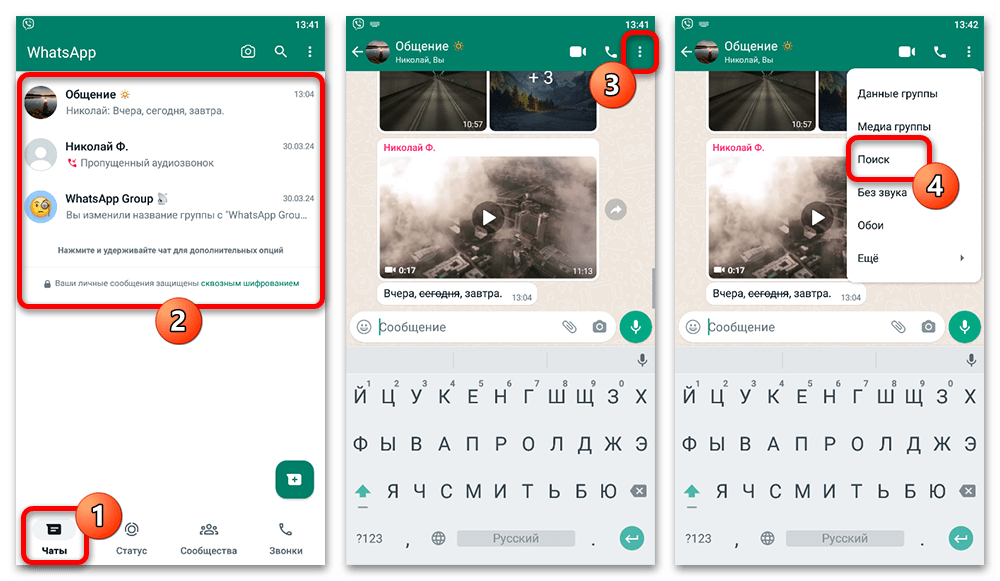
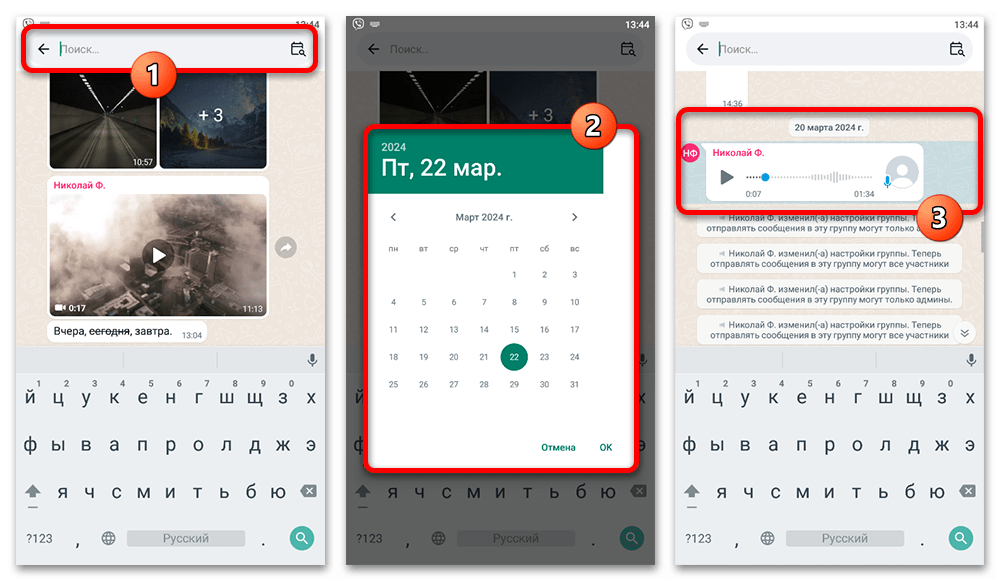
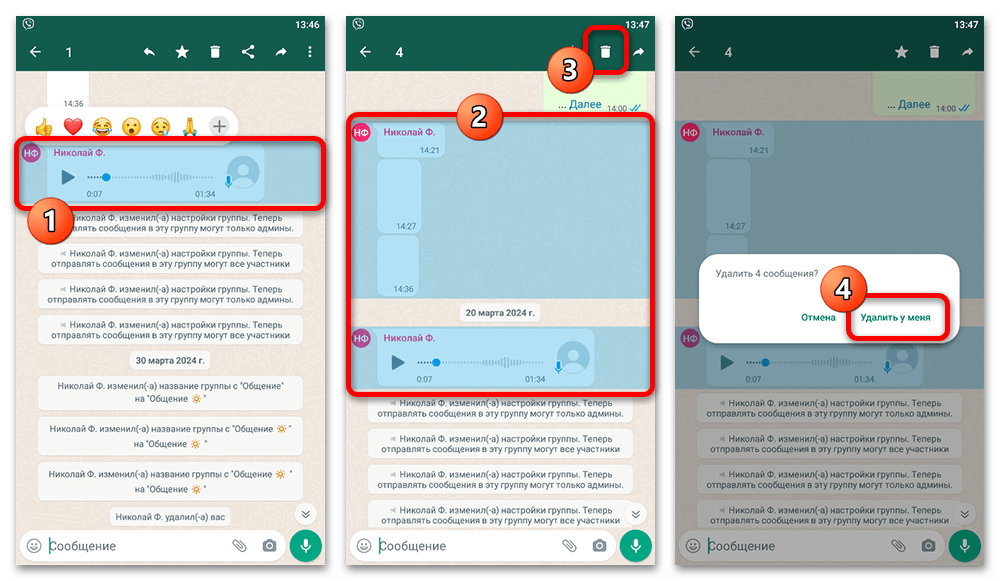
iOS
- Откройте официальное приложение Ватсапа на Айфоне, найдите список «Чаты» и выберите диалог с нужными сообщениями. Здесь придется вручную найти публикации, по необходимости используя встроенный поиск на странице с параметрами переписки.
- При использовании поиска всегда можно коснуться отмеченного значка над клавиатурой, чтобы задействовать фильтрацию по дате. Это позволяет быстро переходить в начало определенного дня, однако не скрывает другие публикации.
- Разобравшись с поиском, зажмите на несколько секунд облачко диалога с сообщением, чтобы вызвать контекстное меню с возможными действиями. После этого во всплывающем окне воспользуйтесь опцией «Удалить» и по необходимости в режиме выделения установите галочки рядом с другими публикациями.
Наконец, чтобы завершить поставленную задачу, в левой части нижней панели нажмите кнопку со значком корзины и подтвердите очистку с помощью единственного доступного пункта «Удалить у меня». Как и на рассмотренной ранее платформе, удаление выполняется сразу, но может быть отменено в течение ограниченного периода времени или с помощью резервных копий.
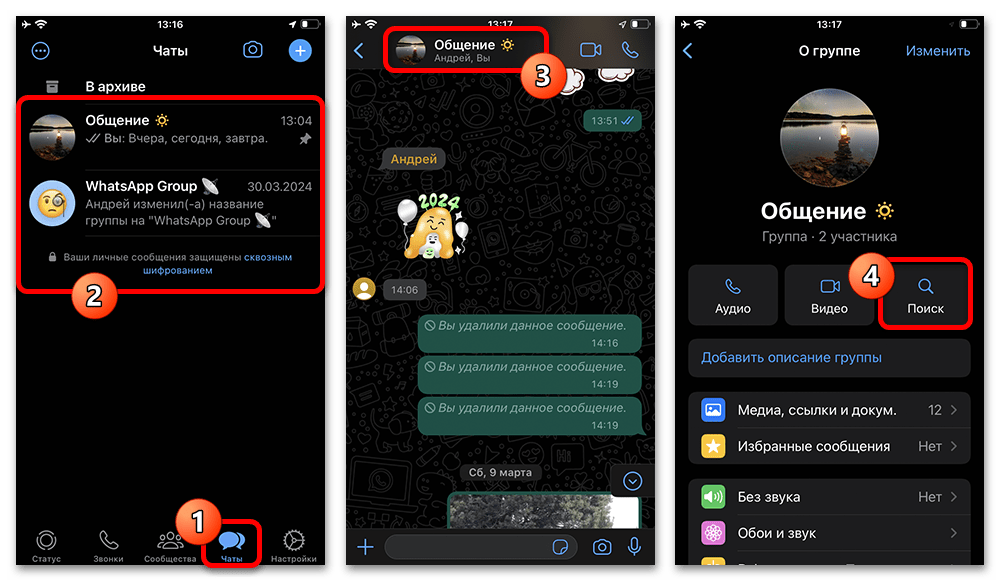
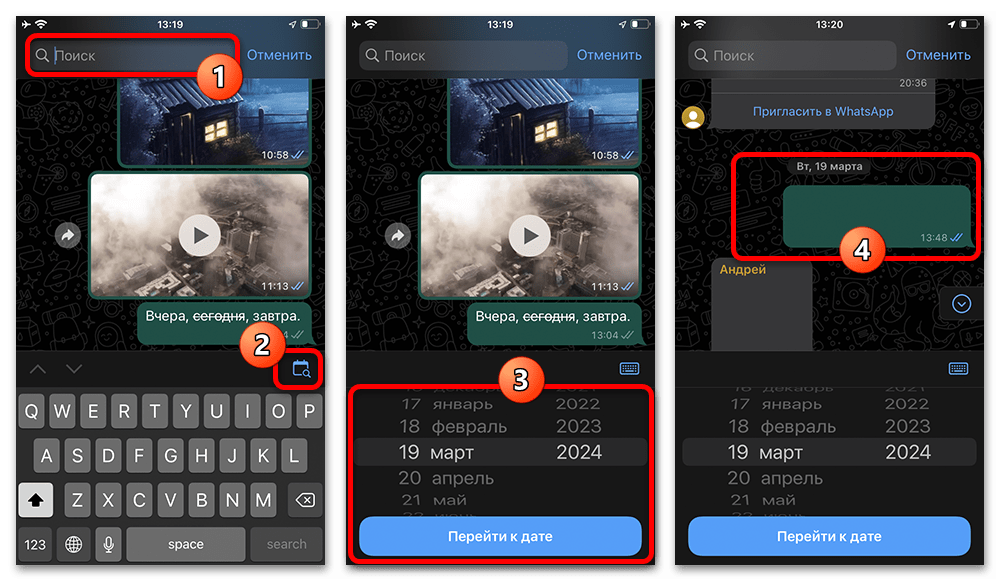
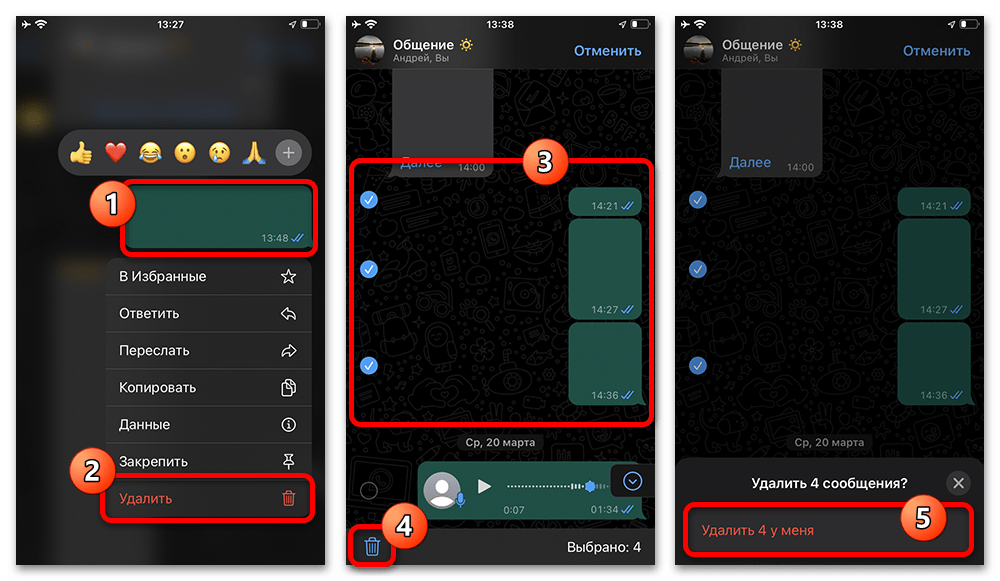
Windows
- Последняя версия WhatsApp для компьютера позволяет находить и удалять сообщения, но с некоторыми ограничениями. В частности, после открытия переписки нужные публикации придется искать вручную или с помощью текстового поиска, тогда как фильтрация по дате недоступна.
- Откройте контекстное меню определенной публикации путем нажатия правой кнопкой мыши и воспользуйтесь функцией «Удалить у меня». Данное действие, как и ранее, придется в обязательном порядке подтвердить во всплывающем окне с помощью аналогичной кнопки.
- Если вы хотите одновременно удалить сразу несколько старых сообщений, через опцию «Выбрать» установите галочки рядом с нужными публикациями. Само по себе удаление выполняется путем нажатия значка с корзиной на верхней панели.
Равно как и на мобильных платформах, удаление в этой версии приложения производится моментально, но при этом восстановление недоступно даже в течение ограниченного времени. Таким образом, следует проявить внимательность, чтобы по ошибке не избавиться от нужной записи. К тому же такое действие автоматически повлияет на любые другие синхронизируемые устройства.
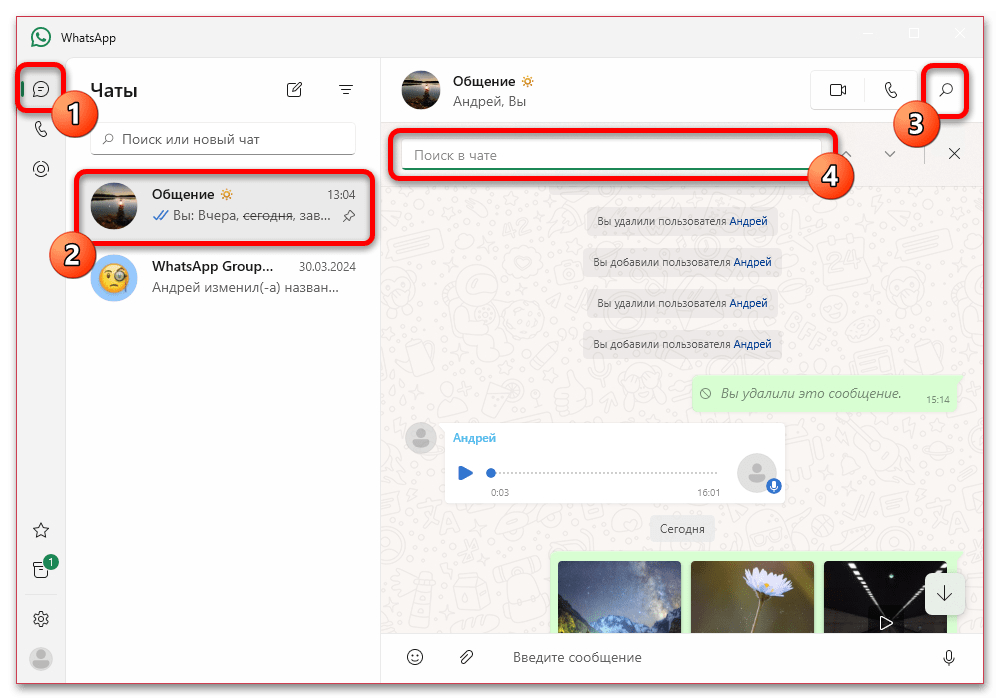
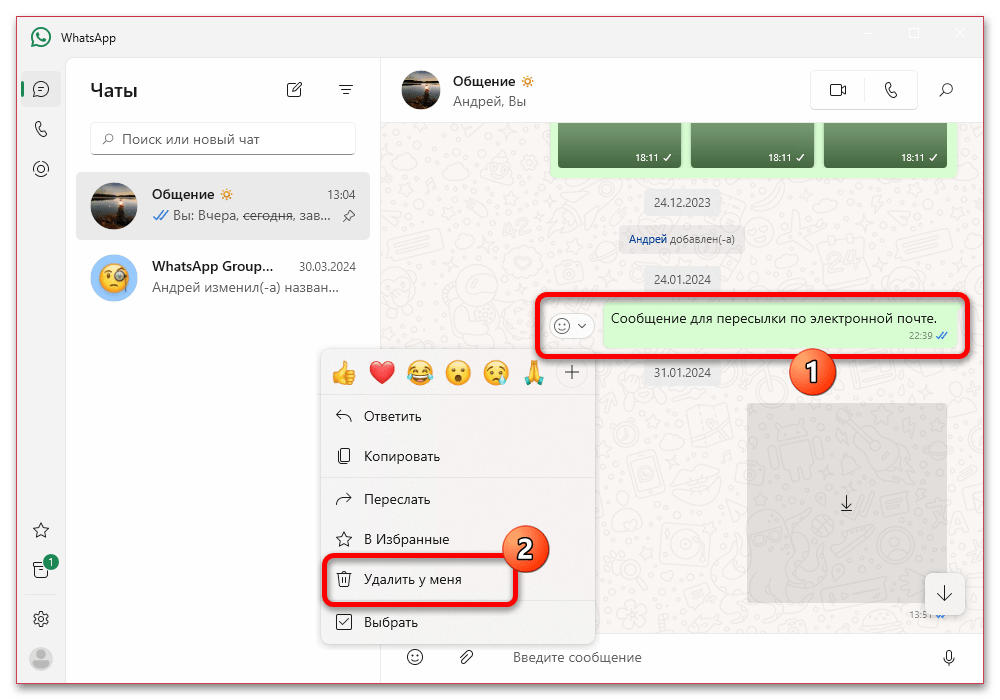
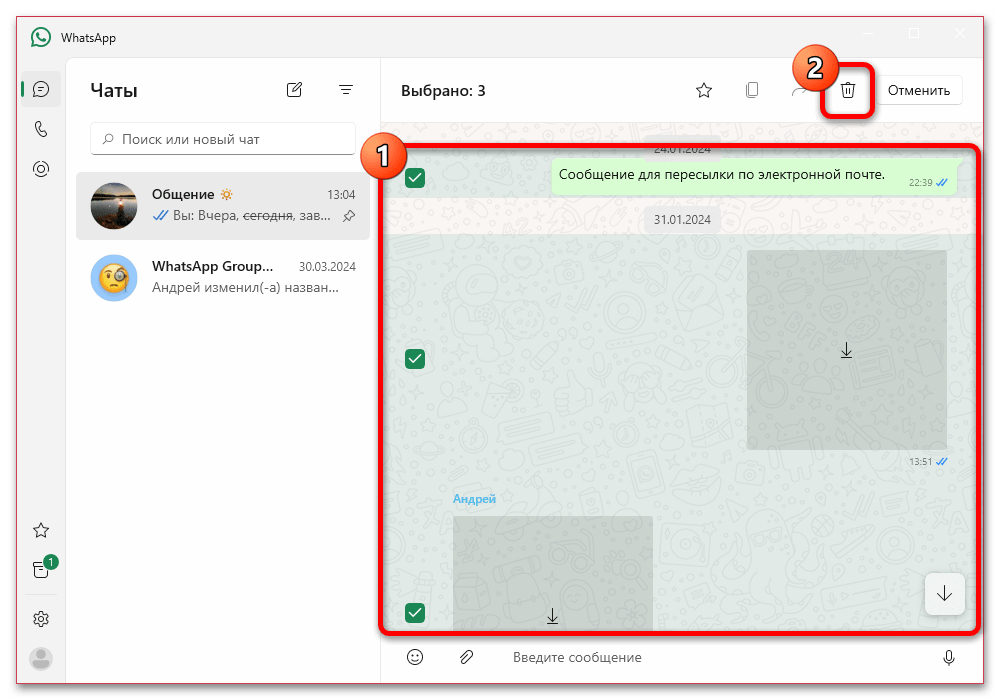
Способ 2: Полная очистка чата
Более радикальным решением является полная очистка чата от сообщений, что доступно в любой актуальной версии рассматриваемого мессенджера. К сожалению, выборочно избавиться от всех записей до конкретной даты или сохранить исключительно свежие публикации не получится. В то же время вы всегда можете воспользоваться альтернативой в виде исчезающих сообщений, рассмотренных в следующем способе.
Читайте также: Удаление переписок в WhatsApp
Android
- Чтобы выполнить поставленную задачу на Андроид-смартфоне, выберите переписку со страницы «Чаты» и разверните меню на верхней панели. Здесь необходимо коснуться пункта «Еще» в самом конце списка.
- Из дополнительных опций выберите «Очистить чат». Во всплывающем окне по необходимости установите галочку «Также удалить медиафайлы», если требуется параллельно очистить данные приложения, сохраненные на устройстве. Остается подтвердить действие с помощью кнопки «Очистить чат».
- Отдельного внимания заслуживают внутренние настройки приложения, позволяющие моментально очистить сразу все активные переписки. Для этого следует открыть меню на главном экране мессенджера, выбрать «Настройки» и перейти в категорию «Чаты».
- На этой странице в самом конце откройте раздел «История чатов», воспользуйтесь опцией «Очистить все чаты» и подтвердите удаление. Учитывайте, что использовать необходимо отмеченную функцию, тогда как «Удаление всех чатов» приведет к автоматическому выходу из сообществ.
Выполнение операции займет какое-то время. Само по себе удаление охватывает не только текстовые, но и системные сообщения, которые впоследствии восстановить без резервной копии не получится.
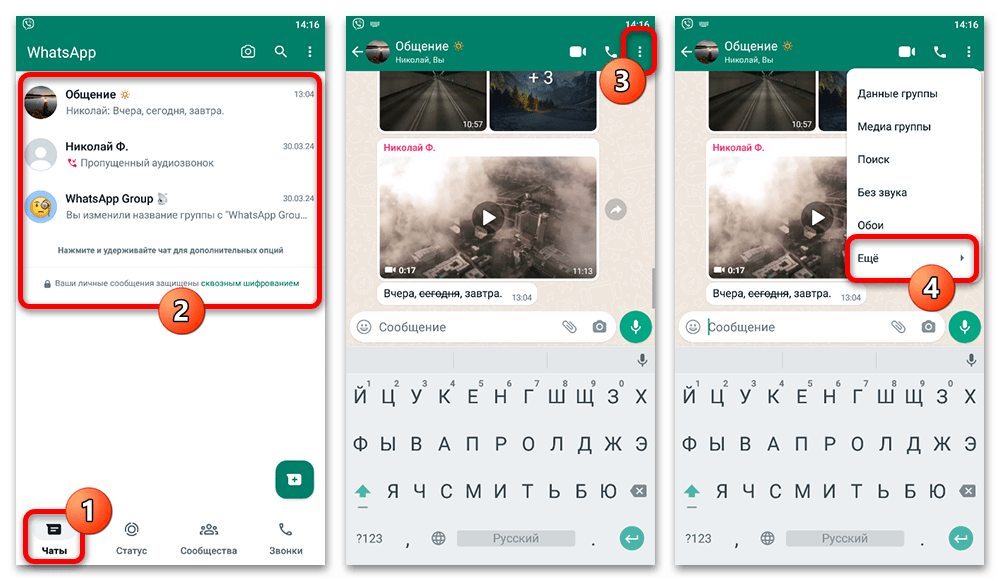
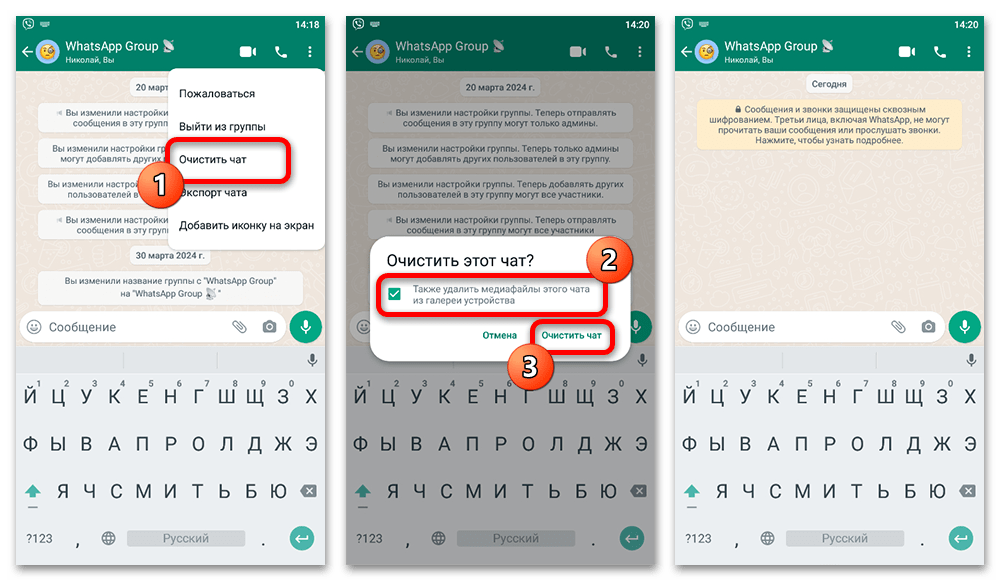
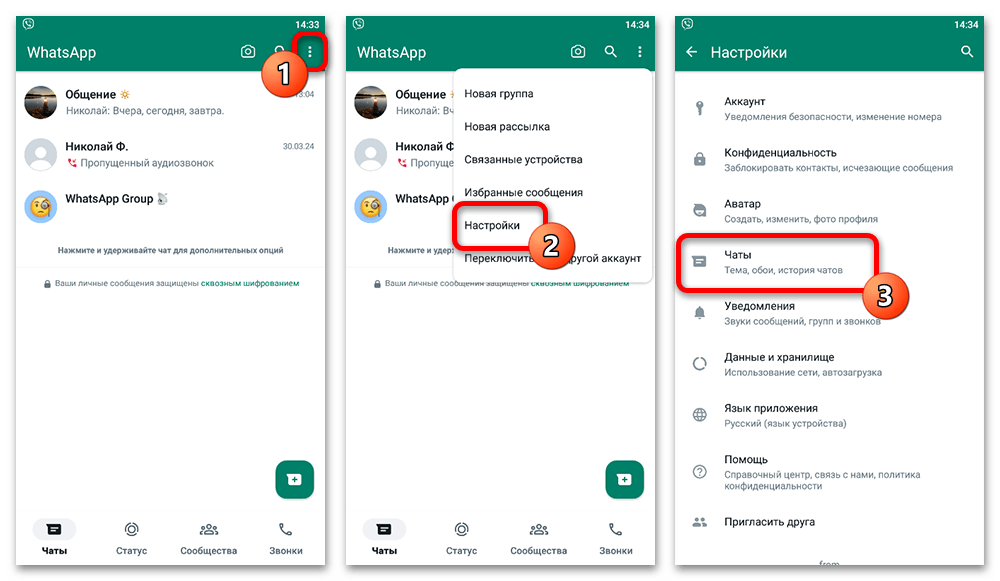
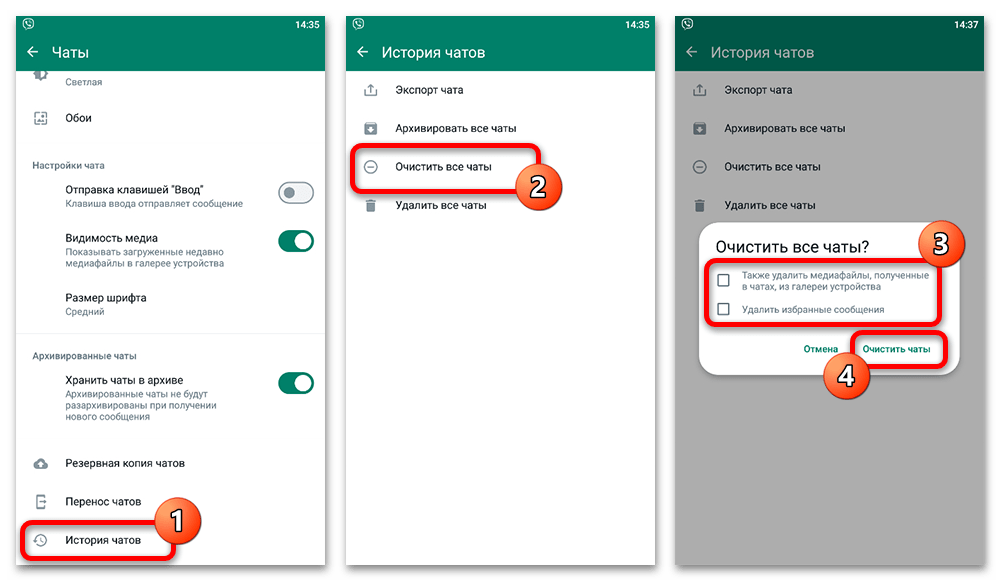
iOS
- Если вами используется Айфон и соответствующая версия Ватсапа, откройте официальный клиент и выберите нужный диалог, будь то личная переписка или сообщество вне зависимости от прав доступа. Здесь необходимо коснуться блока с названием на верхней панели и пролистать параметры до самого низа.
- В рамках одного из блоков в нижней части экрана коснитесь ссылки «Очистить чат» и подтвердите действие во всплывающем окне. Данная версия не поддерживает автоматического удаления медиафайлов из памяти устройства, и потому файлы придется стирать вручную, если требуется.
- Чтобы быстро избавиться сразу от всех записей в разных чатах, перейдите на вкладку «Настройки» и прежде всего выберите категорию «Чаты». После этого тапните по «Очистить все чаты» и, опять же, подтвердите удаление во всплывающем окне.
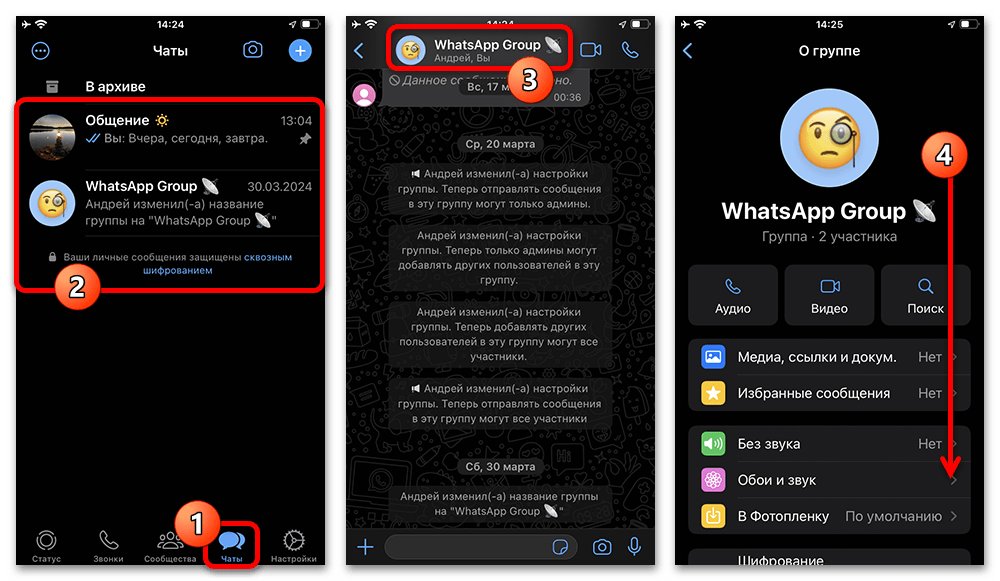
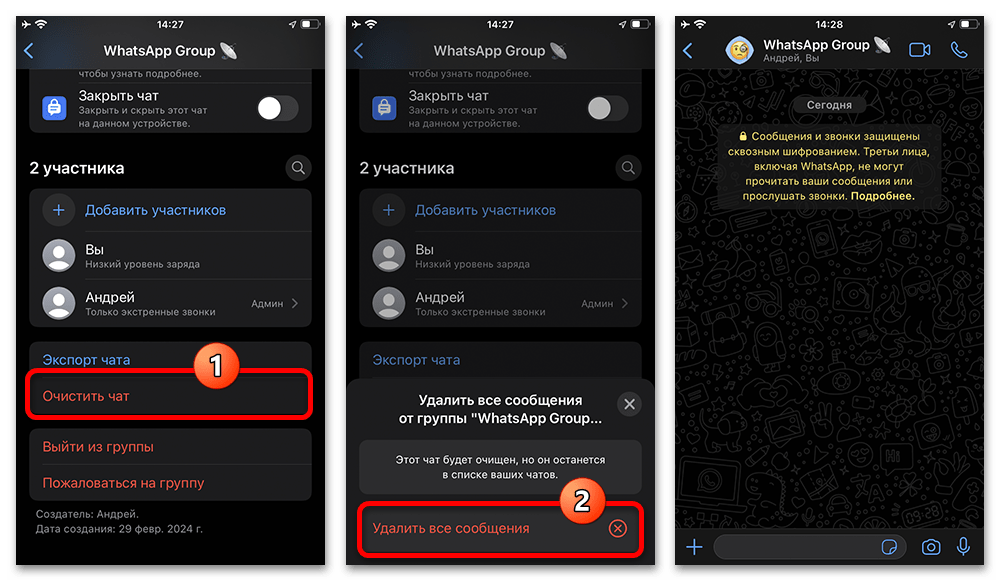
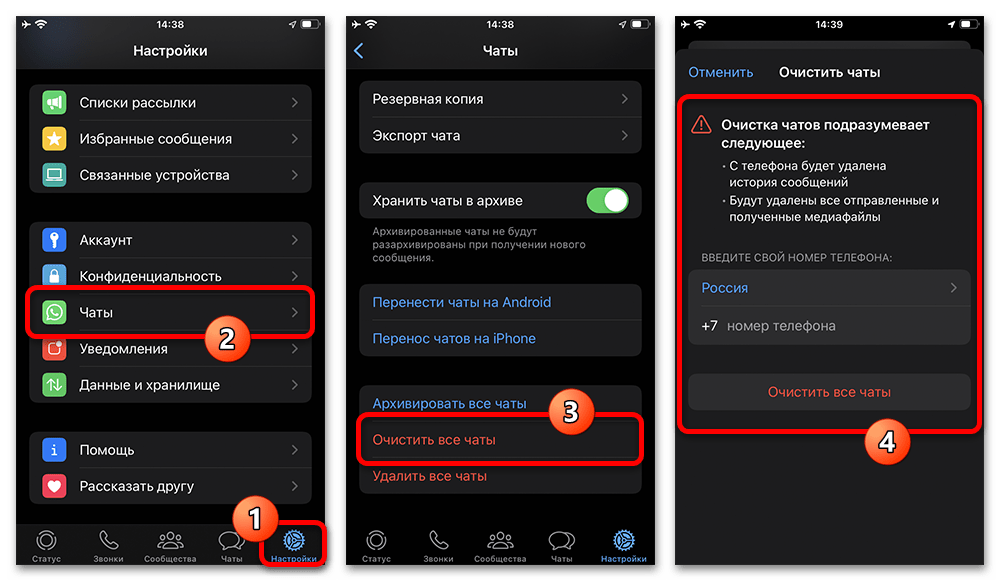
Обратите внимание, что удаление привязано к одному конкретному устройству, тогда как на любых других синхронизируемых платформах сообщения сохранятся без изменений. Ситуация может измениться, если подключить новое или переподключить старое устройство после очистки чата.
Windows
- Настольное приложение почти не отличается от мобильных по части возможностей и особенностей. Чтобы избавиться от публикаций в рамках определенной переписки, откройте программу, найдите диалог в общем списке, кликните правой кнопкой мыши и воспользуйтесь функцией «Удалить сообщения».
- Если вы хотите избавиться от публикаций в нескольких чатах, придется прежде всего перейти в «Настройки» с помощью боковой панели. После этого во всплывающем окне выберите категорию «Чаты» и щелкните по кнопке «Удалить все сообщения».
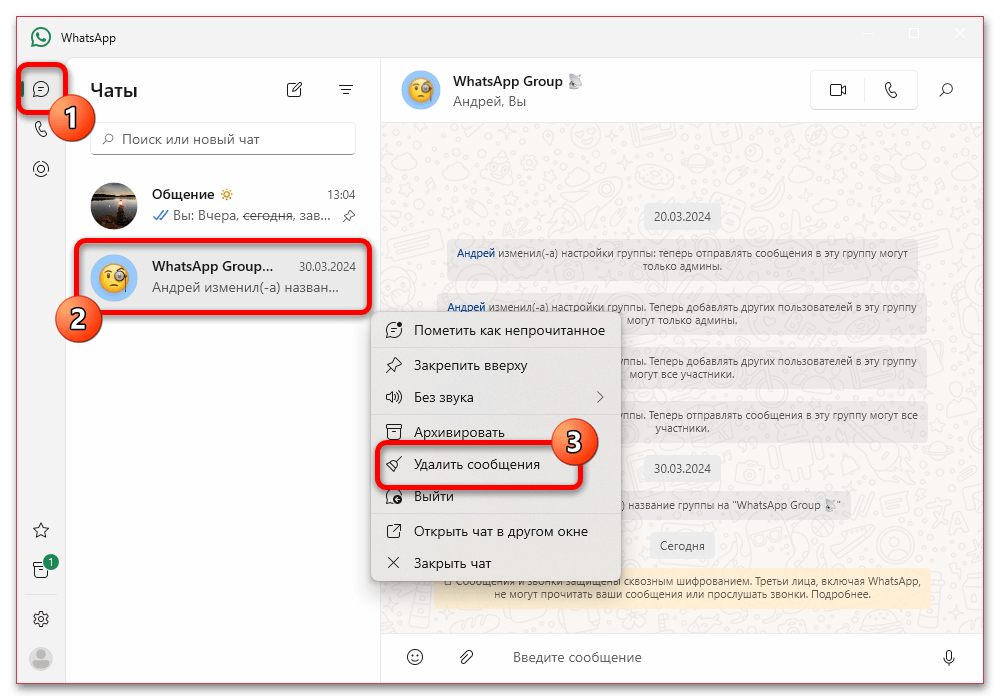
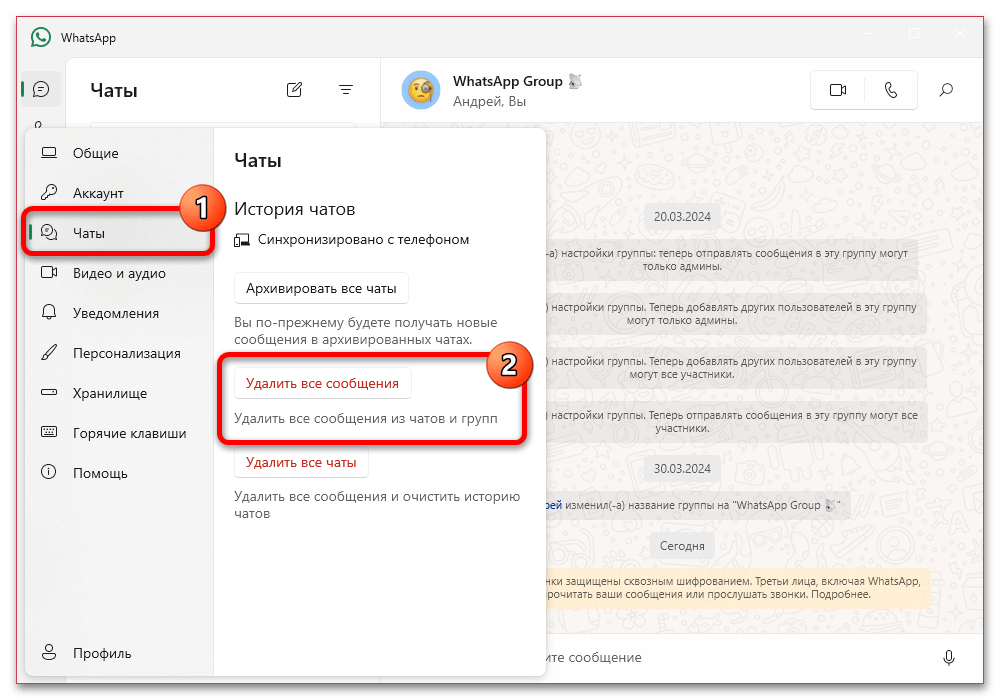
Какой бы из методов очистки вы ни выбрали, как нетрудно догадаться, действие придется подтвердить во всплывающем окне и дождаться завершения процедуры, время выполнения которой зависит от общего объема переписок. Параллельно избавиться от скачанных на устройство медиафайлов не получится ни в одном из предложенных вариантов, но это вполне можно сделать вручную.
Способ 3: Исчезающие сообщения
Один из методов автоматического удаления старых записей в WhatsApp заключается в использовании функции исчезающих сообщений, что в равной степени доступно в любых диалогах, будь то приватные чаты или сообщества. При этом задействовать автоматическую очистку в группе можно только при наличии соответствующих прав доступа или отсутствии ограничений со стороны параметров приватности.
Подробнее: Как использовать исчезающие сообщения в WhatsApp
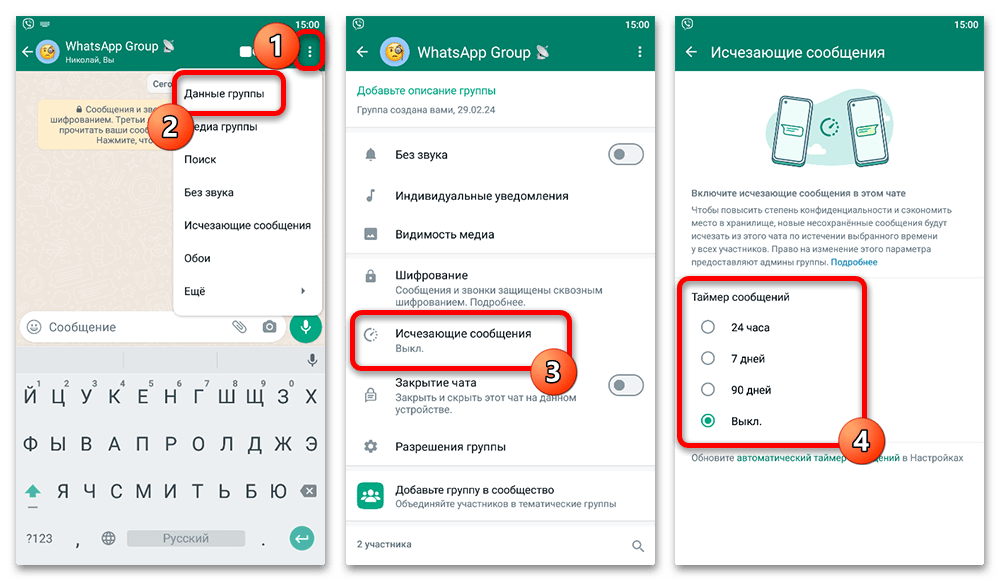
Вне зависимости от типа диалога для включения исчезающих сообщений необходимо открыть параметры диалога и в разделе «Исчезающие сообщения» выбрать один из трех временных периодов. Обновленные параметры никак не повлияют на старые публикации, тогда как новые будут автоматически удаляться без дополнительных уведомлений. При этом повторное изменение этого раздела настроек сбросит таймер.
Способ 4: Удаление резервной копии
Нельзя не упомянуть в качестве последнего частичного решения удаление резервной копии, чтобы при авторизации нового устройства избежать восстановления старых сообщений. В этом случае точный порядок действий напрямую зависит от платформы и заключается в полном удалении данных из облака или изменении параметров определенной резервной копии смартфона.
Подробнее: Удаление резервной копии в WhatApp
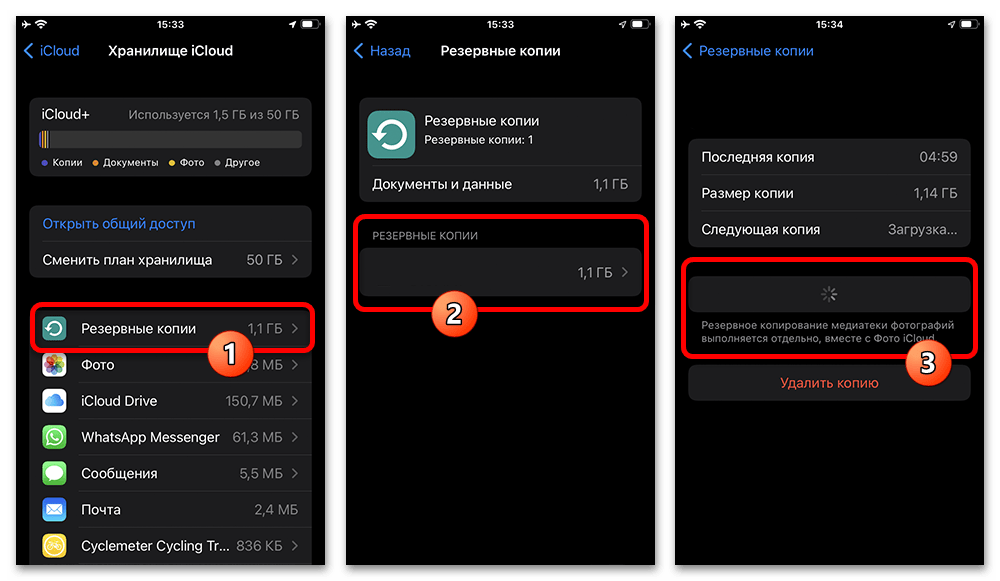
К сожалению, сохранить в составе резервной копии новые сообщения при удалении старых не получится, и потому публикации будут удалены без разбора по аналогии с рассмотренной ранее массовой очисткой. Более того, в отличие от очистки встроенными средствами мессенджера, отменить изменения не получится, так как за восстановление в большинстве случаев отвечают сами резервные копии.
 Наша группа в TelegramПолезные советы и помощь
Наша группа в TelegramПолезные советы и помощь
 lumpics.ru
lumpics.ru



Задайте вопрос или оставьте свое мнение